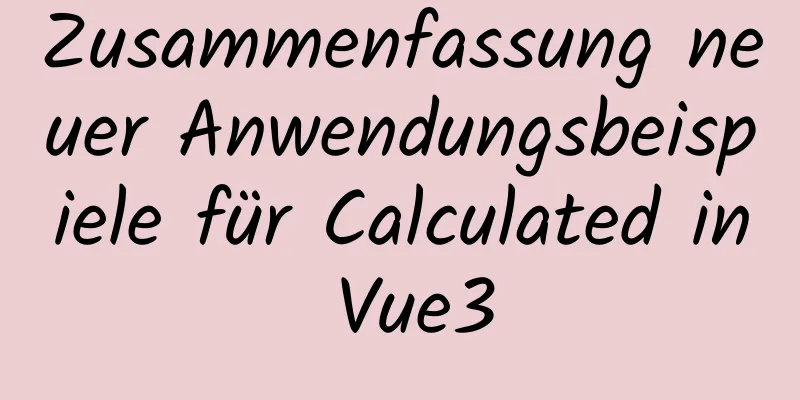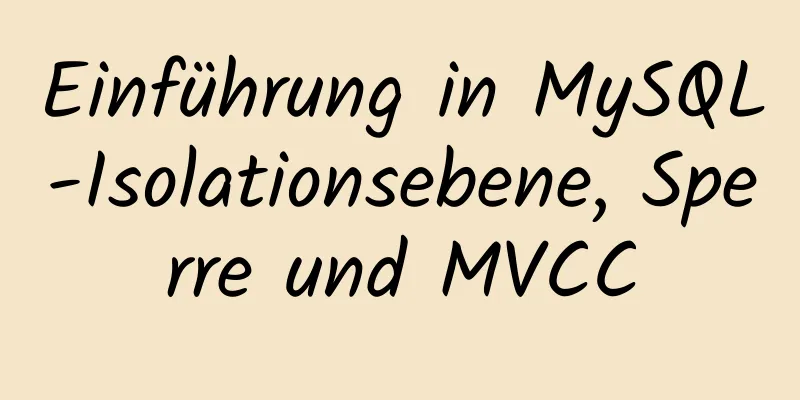Docker-Compose erstellt schnell Schritte für ein privates Docker-Warehouse
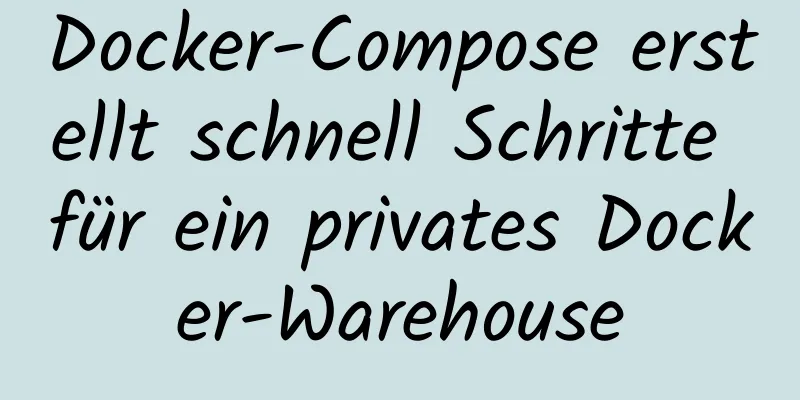
|
Erstellen Sie docker-compose.yml und füllen Sie den folgenden Inhalt aus Version: '3' Leistungen: Registrierung: Neustart: immer Bild: Registrierung:2 Häfen: 5000: 5000 Umfeld: REGISTRY_HTTP_TLS_CERTIFICATE: /certs/registry.crt REGISTRY_HTTP_TLS_KEY: /certs/registry.key REGISTRY_AUTH: htpasswd REGISTRY_AUTH_HTPASSWD_PATH: /auth/htpasswd REGISTRY_AUTH_HTPASSWD_REALM: Registrierungsbereich Bände: – /home/docker/registry:/var/lib/registry - /home/registry/cert:/certs – /home/registry/auth:/auth Registrierungs-Benutzeroberfläche: Bild: konradkleine/docker-registry-frontend:v2 Neustart: immer Umfeld: -ENV_DOCKER_REGISTRY_HOST=Registrierung – ENV_DOCKER_REGISTRY_PORT=5000 – ENV_DOCKER_REGISTRY_USE_SSL=1 Häfen: - „5001:80“ Unter ihnen ist REGISTRY_HTTP_TLS_CERTIFICATE das SSL-Zertifikat. Dieses Zertifikat kann von Ihnen selbst generiert oder auf Websites wie Alibaba Cloud beantragt werden. Da es sich um ein privates Lager handelt, empfiehlt der Autor die Verwendung eines privaten Zertifikats Kopieren Sie diese Datei und führen Sie den Befehl „docker-compose up“ aus Erstellen Sie einen Login-Benutzer und ein Passwort docker run --entrypoint htpasswd registry:2 -Bbn Benutzername Passwort >> /home/registry/auth/htpasswd Öffnen Sie den Browser, geben Sie http://localhost ip:5001 ein und sehen Sie die folgende Seite, was bedeutet, dass der Zugriff erfolgreich war.
Klicken Sie auf beide Repositories. Ein Eingabefeld für Benutzername und Passwort wird angezeigt. Geben Sie den oben erstellten Benutzernamen und das Passwort ein, um alle Bilder im Repository anzuzeigen. Dies ist das Ende dieses Artikels über die Schritte zum schnellen Erstellen eines privaten Docker-Warehouses mit Docker-Compose. Weitere Informationen zum Erstellen eines privaten Docker-Warehouses mit Docker-Compose finden Sie in früheren Artikeln auf 123WORDPRESS.COM oder in den folgenden verwandten Artikeln. Ich hoffe, Sie werden 123WORDPRESS.COM auch in Zukunft unterstützen! Das könnte Sie auch interessieren:
|
<<: XHTML-Einführungstutorial: Anwendung von Tabellen-Tags
>>: Lösung für das MySQL Master-Slave-Verzögerungsproblem
Artikel empfehlen
So führen Sie PostgreSQL mit Docker aus
1. Installieren Sie Docker. Referenz-URL: Docker-...
So verwenden Sie Anti-Shake und Throttling in Vue
Inhaltsverzeichnis Vorwort Konzept Stabilisierung...
Detaillierte Erklärung der JavaScript-Timer- und Button-Effekt-Einstellungen
Timer-Effekte: <div> <font id='timeC...
Zusammenfassung zum horizontal scrollenden Website-Design
Horizontales Scrollen ist nicht in allen Situation...
uniapp implementiert Datums- und Zeitauswahl
In diesem Artikelbeispiel wird der spezifische Co...
Verwendung von MySQL DDL-Anweisungen
Vorwort Die Sprachklassifikation von SQL umfasst ...
Detaillierte Erläuterung des Prozesses zum Erstellen eines MQTT-Servers mit Docker
1. Ziehen Sie das Bild Docker-Pull-Registrierung....
Detaillierte Erläuterung der MySQL-Methode zur Optimierung der Reihenfolge nach Anweisung
In diesem Artikel erfahren Sie mehr über die Opti...
JavaScript-Puzzlespiel
In diesem Artikelbeispiel wird der spezifische Ja...
So kompilieren und installieren Sie xdebug in einer Ubuntu-Umgebung
Dieser Artikel beschreibt, wie xdebug in einer Ub...
Drei häufig verwendete MySQL-Datentypen
Das Definieren des Datenfeldtyps in MySQL ist für...
Beispielcode für CSS-Layout an beiden Enden (unter Verwendung des negativen Rands des übergeordneten Elements)
Kürzlich stieß ich während des Entwicklungsprozes...
Beispiel für die Konfiguration mehrerer virtueller Hosts in nginx
Es ist sehr praktisch, den virtuellen Host vhost ...
Tiefgreifendes Verständnis der Rolle von Vuex
Inhaltsverzeichnis Überblick So teilen Sie Daten ...
So ändern Sie den Punkt im WeChat-Applet Swiper-Dot in einen Slider
Inhaltsverzeichnis Hintergrund Zieleffekt Ideen e...